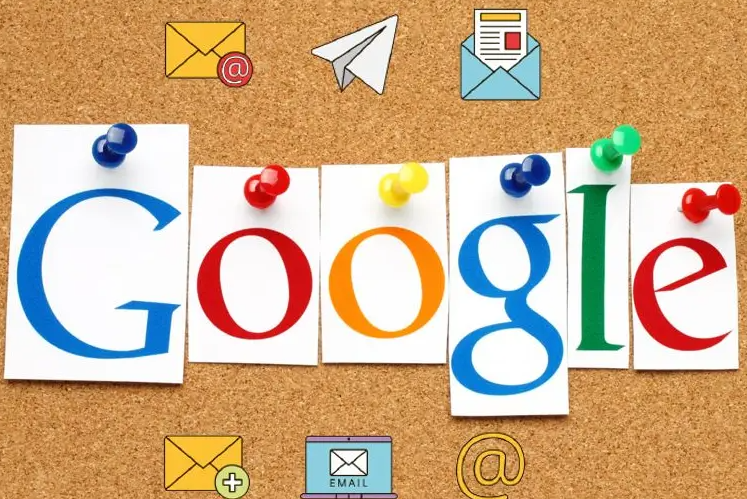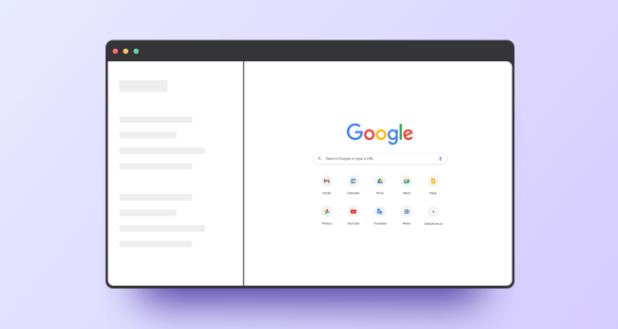以下是关于Chrome浏览器快速恢复关闭标签的教程:
一、快捷键恢复
1. 恢复最近关闭的标签页
- Windows/Linux:按`Ctrl+Shift+T`。
- Mac:按`Cmd+Shift+T`。
- 此操作可循环恢复最近关闭的多个标签页,按一次恢复一个。
2. 通过右键菜单恢复
- 在标签栏空白处右键点击→选择“重新打开关闭的标签页”,效果与快捷键相同。
二、通过历史记录恢复
1. 访问历史记录页面
- 点击浏览器右上角三个点→选择“历史记录”,或直接按`Ctrl+H`(Windows/Linux)/`Cmd+Y`(Mac)。
2. 筛选并恢复标签页
- 在左侧栏选择“最近关闭的标签页”→找到目标页面点击“恢复”按钮,或直接点击网址在新标签页打开。
三、设置自动恢复功能
1. 启动时恢复标签页
- 进入设置(点击右上角三个点→选择“设置”)→左侧菜单选择“启动时”→勾选“继续浏览上次打开的页面”→重启浏览器后自动恢复。
2. 固定重要标签页
- 右键点击需固定的标签页→选择“固定”,标签页会缩小为图标常驻左侧,避免误关。
四、其他实用方法
1. 任务管理器强制恢复
- 按`Shift+Esc`(Windows)或`Cmd+Option+Esc`(Mac)打开任务管理器→结束所有Chrome进程→重新打开浏览器时选择“恢复”选项,可尝试重建未保存的标签页。
2. 安装插件辅助管理
- OneTab:一键保存所有标签页为列表,释放内存,需恢复时点击插件图标即可还原。
- Session Buddy:支持按时间线恢复关闭的标签组,适合多任务管理。
通过以上步骤,可系统性解决Chrome浏览器关闭标签页的恢复问题。若遇到复杂情况,建议访问谷歌官方支持社区获取帮助。